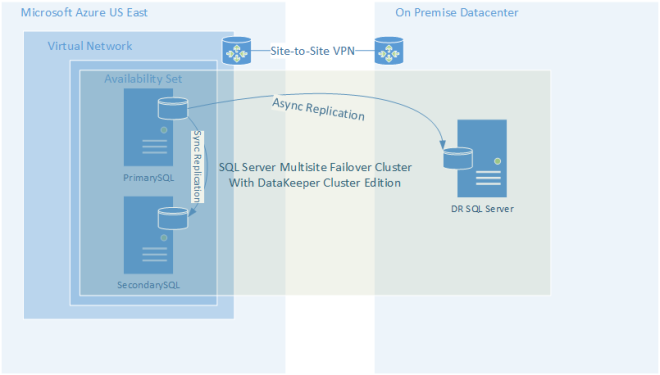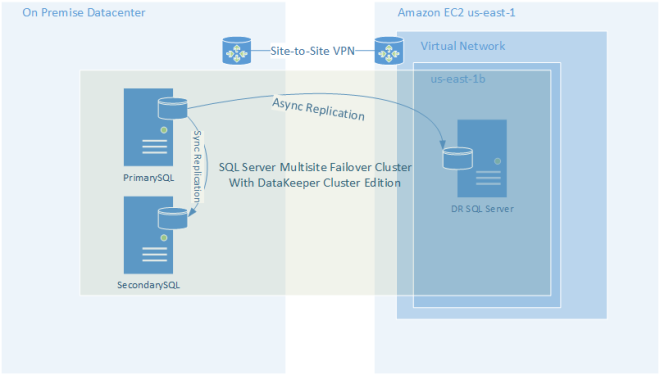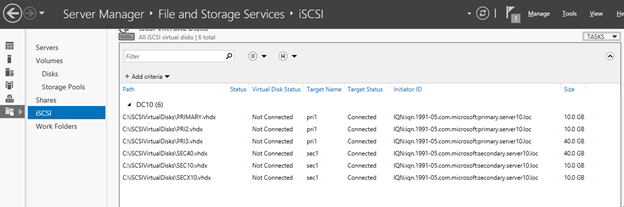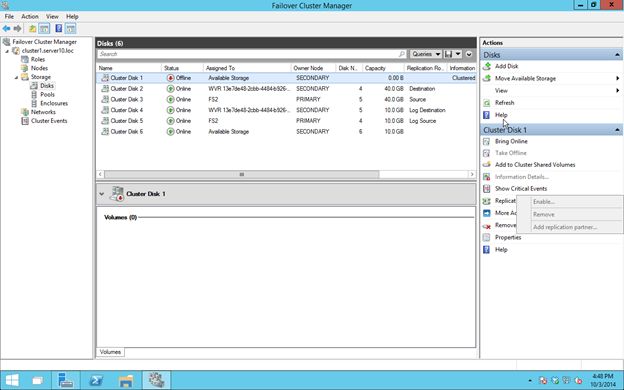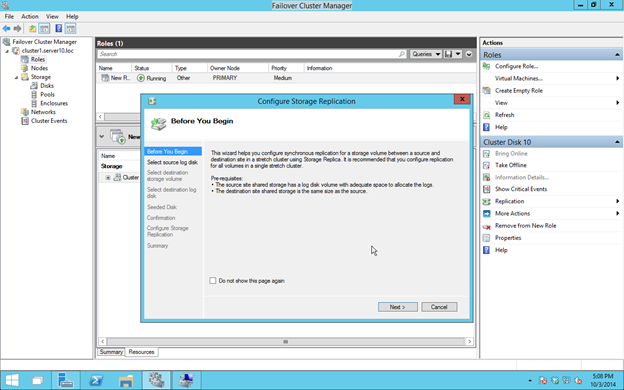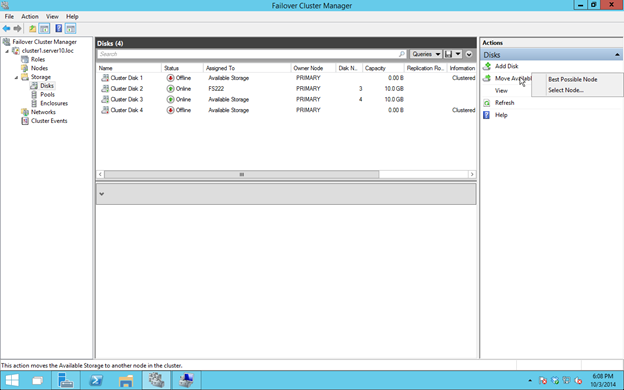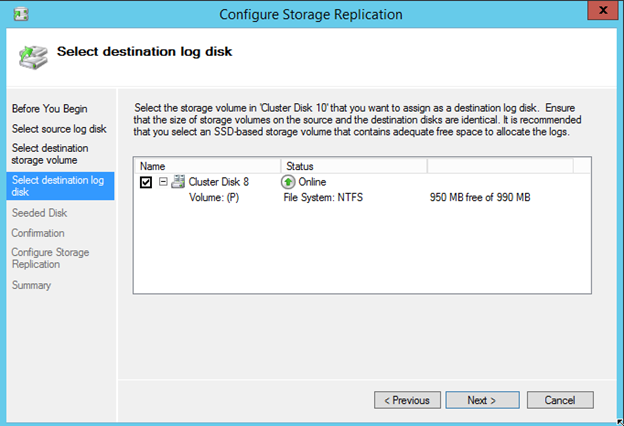Azure 클라우드 백업 서비스로 Windows 클라이언트
이번 주에 발표 된 Azure는 이제 Windows 7/8 클라이언트 백업에 사용할 수 있습니다. 처음 5GB는 무료이며 1GB 당 $ 0.20입니다. 당신은 약 $ 20에 대해 한 달에 약 105GB (압축)을 얻을 수 있습니다. 그것은 MozyHome의 절반 가격입니다. 가정용 PC의 오프 사이트 백업에 대해 모두 무엇을 사용합니까?
https://clusteringformeremortals.com/2014/12/18/azure-as-a-cloud-backup-service-your-windows-clients/에서 허락을 받아 재현